本文已失效,最新教程请移步至:https://wp.gxnas.com/11406.html
群晖NAS的玩家,除了少数新入坑的小白以外,大多数的老司机都在玩PT下载电影,有时下载的蓝光原盘或者其他电影,默认是不带字幕的,然而群晖自带的Video套件以及Emby等播放软件自动下载字幕的功能又是废的,根本没法自动下载字幕,所以需要自己满世界去找字幕下载,太痛苦了!好了,有了这个工具,现在可以解放了!
1、群晖启用SSH,然后到电脑上运行Xshell软件(习惯用Putty软件的用Putty也可以),用自己的群晖账号登录SSH(这里不需要root),在xshell的界面输入 id 回车,会显示当前登录用户的相关信息,此时我们要记下uid和gid的值。比如当前我群晖登录的用户名是wjq_xp,uid的值是1027,gid的值是100。
2、打开群晖的套件中心,安装docker套件(如果已经安装了docker套件的,此步骤跳过);
3、打开群晖的File Station,在docker文件夹下建立一个名为subfinder的文件夹;
4、打开群晖的docker套件,在注册表输入 subfinder 搜索;
5、找到 superng6/subfinder ,点右键,下载此映像;
6、在弹出的标签中,选择:latest,点:选择,然后等待下载完成;如果你的docker下载映像经常提示下载失败的,请按照《DMS6.X修改docker加速地址提高镜像下载速度》教程设置好docker加速;
7、映像大小542MB,下载完成后,点这个映像,启动;
8、点:高级设置;
9、如果想群晖重启的时候,映像也自动跟随群晖启动的,请勾选“启用自动重新启动”;
10、在“卷”这里,添加文件夹,把docker/subfinder这个文件夹添加进去(装载路径为/config),还有把要设置刮削字幕的影片文件夹也添加进去(装载路径为/media);
11、在“环境”这里,需要根据自己的ID修改PUID、PGID和TASK;
说明:
(1)TASK的单位:s 为秒,m 为 分钟,h 为小时,d 为日数。默认值为1d,意思是每天执行一次;(我这是设置1个小时运行一次)
(2)PUID的值:填写第1步获取到uid的值;
(3)PGID的值:填写第1步获取到gid的值。
12、一个小时后,来看看一下docker的运行日志,发现提示这些(虽然提示下载0个字幕,实际上是有下载的);
13、进去影片的文件夹看一下,发现已经有字幕文件了;
14、去看video的播放效果,很好,显示外挂字幕有多个选择:
15、非常完美!
2021年9月22日更新内容:
由于字幕库官网域名变更,因此默认的域名已经失效,造成搜索不到字幕,解决方法如下:
16、先把Docker的 subfinder 停止运行;
17、进入subfinder 映射到Docker的文件夹,找到 subfinder.json 文件,编辑,找到第6行的“www.zimuku.la”;
18、改成“www.zimuku.org”,保存;
19、重新启用subfinder容器,等待搜索完成。
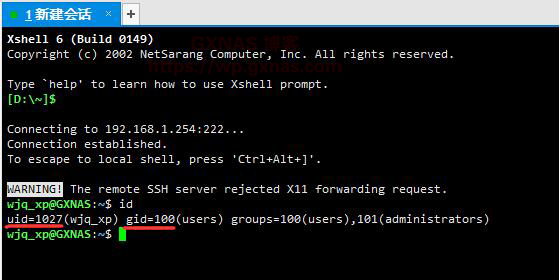

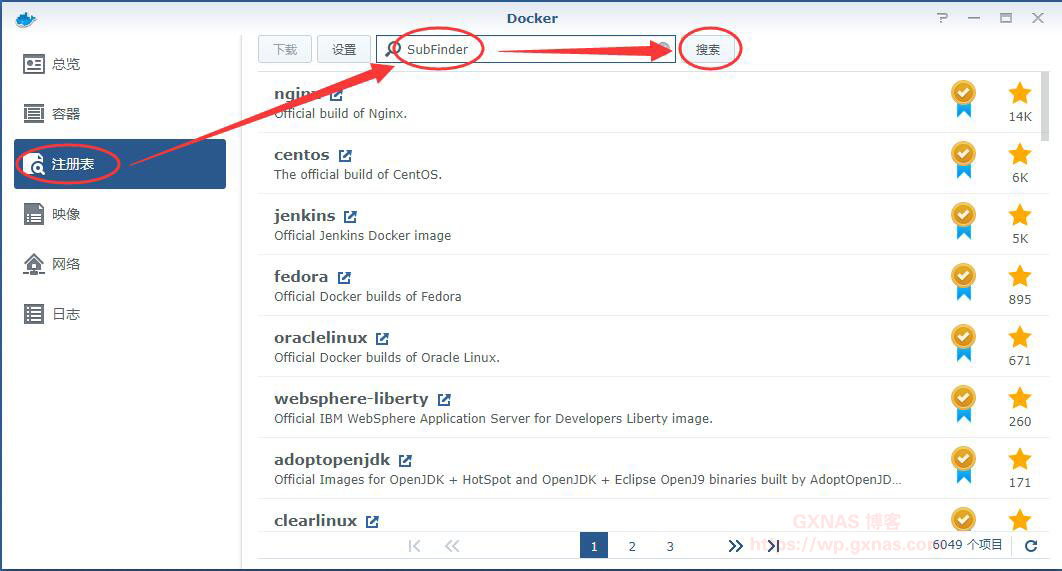
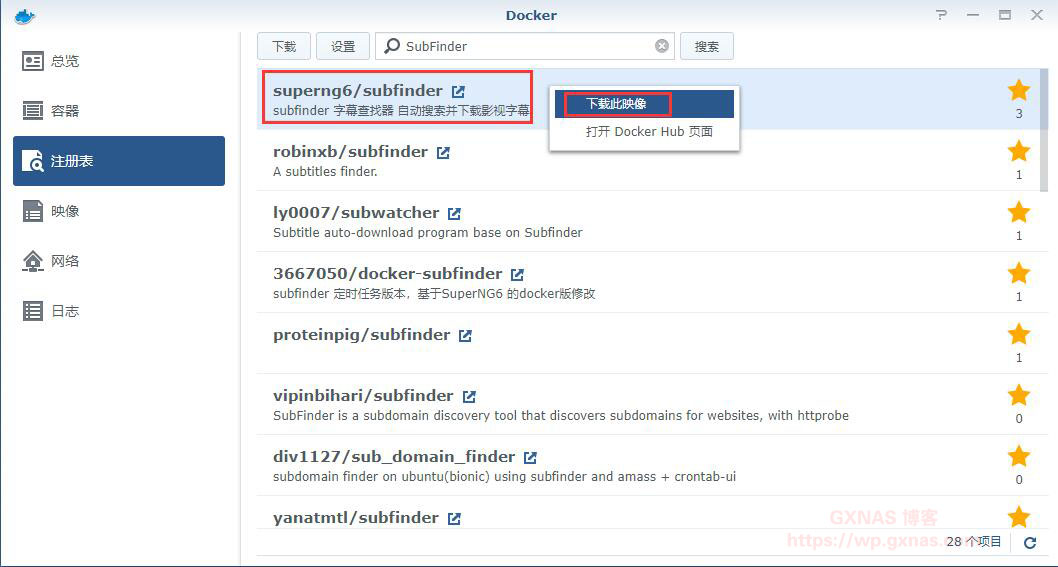
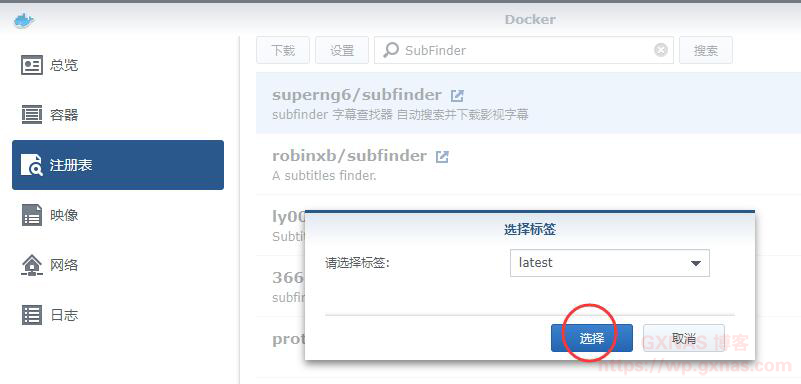

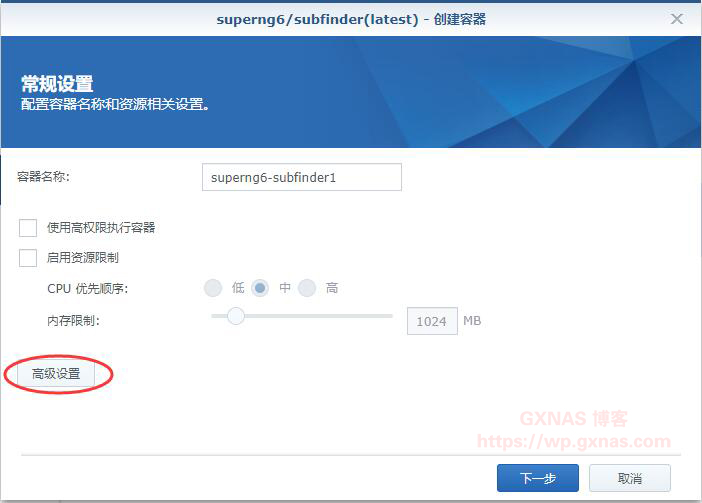

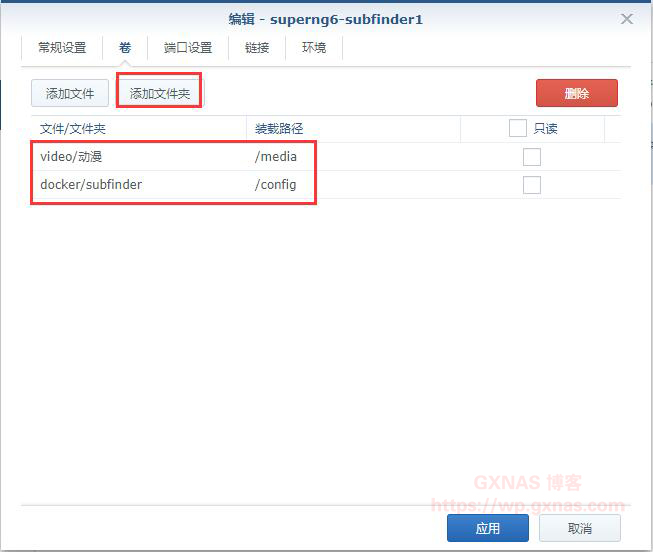
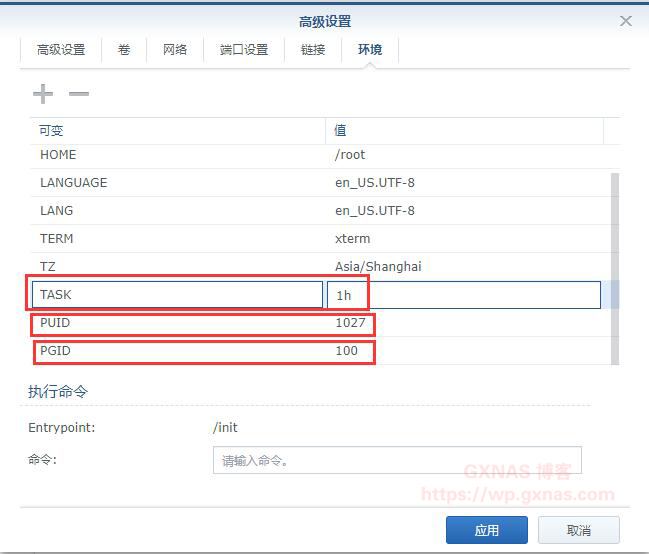
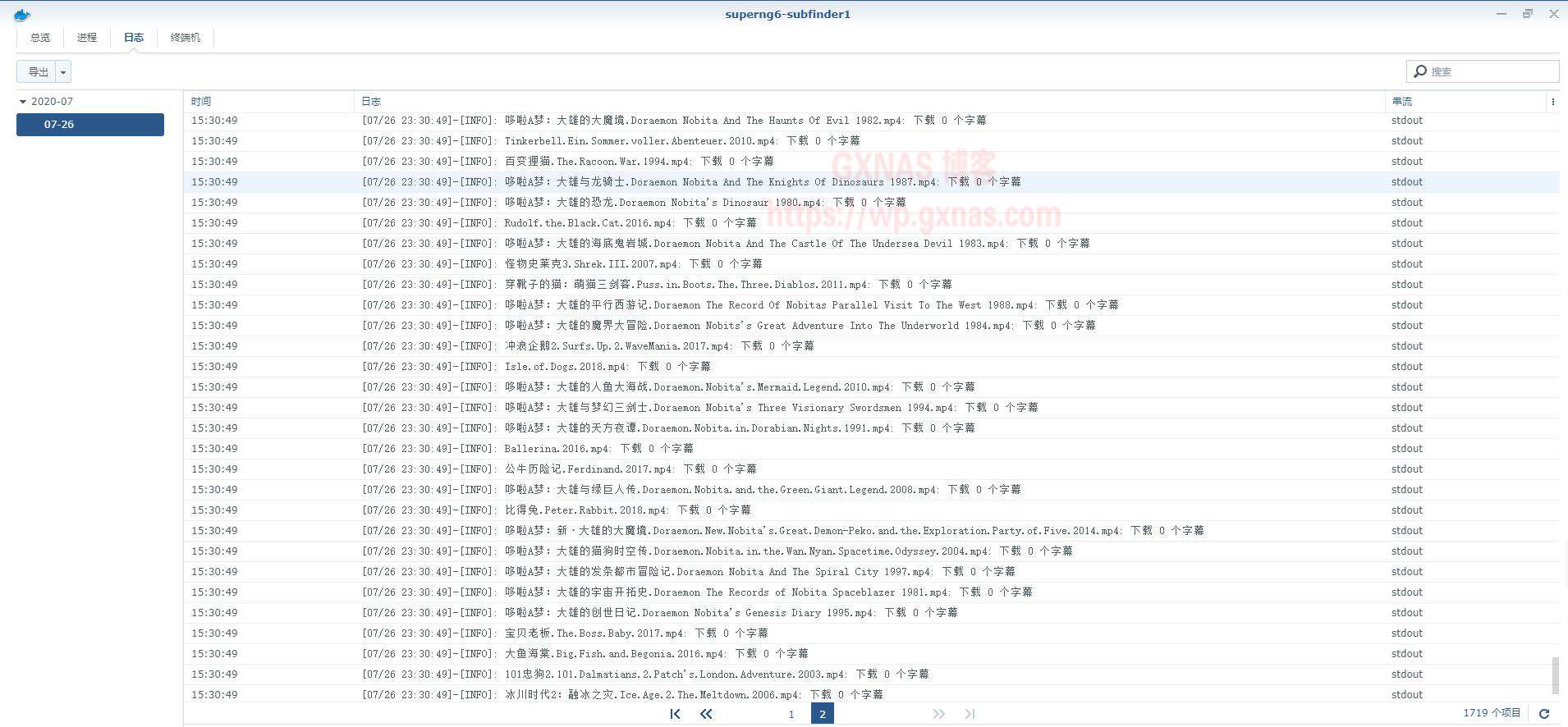

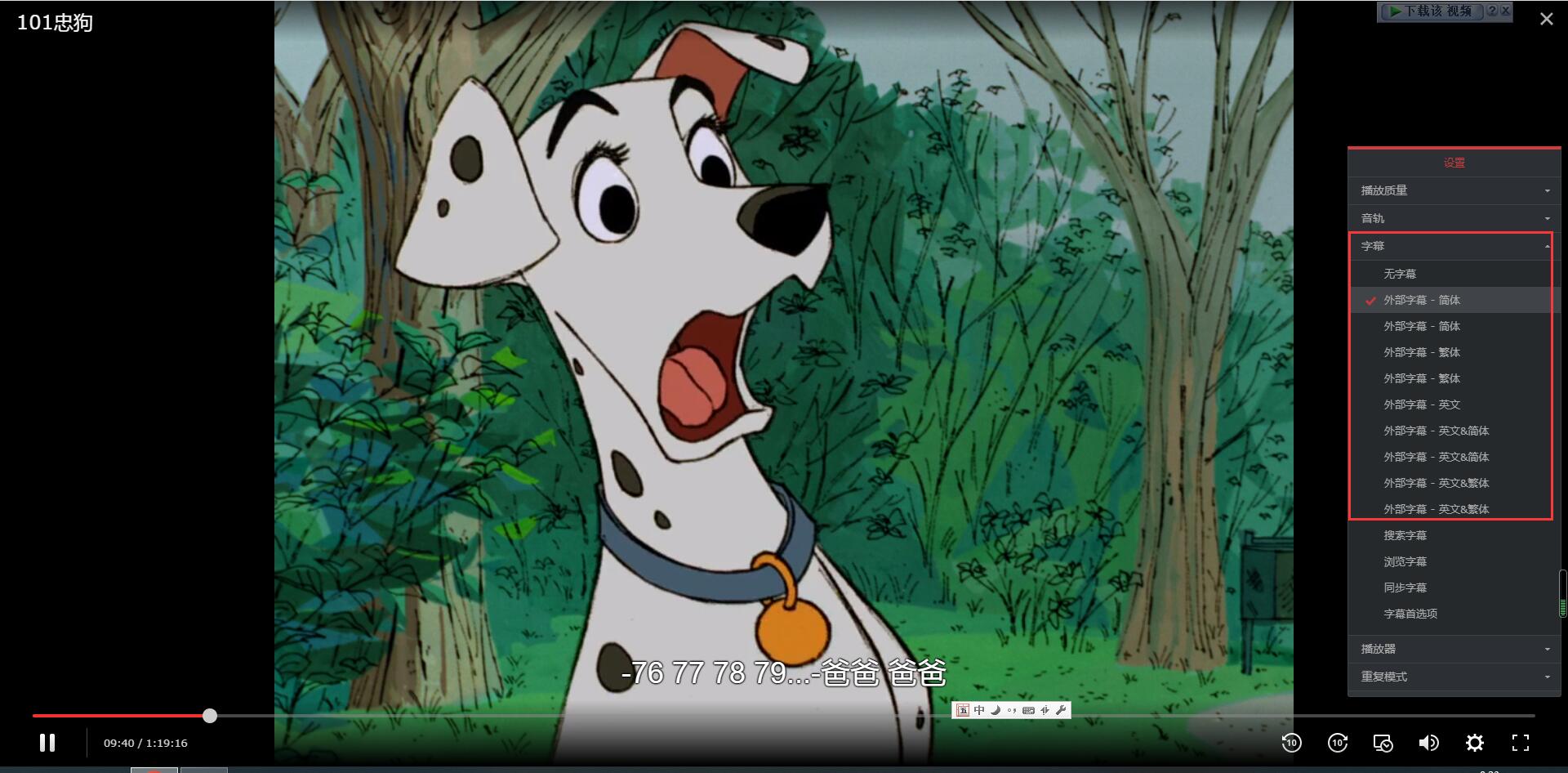


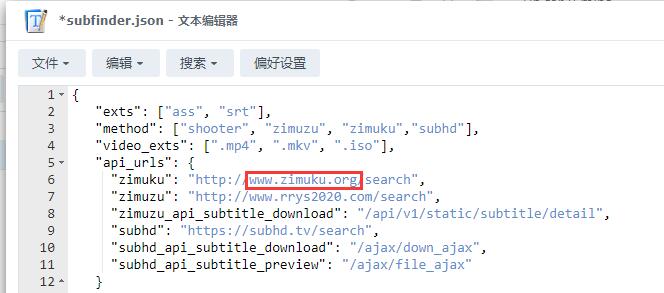

文章评论
所有的映像都是,我一点启动,第一步就是网络,你们一般都不讲这个,我都不知道这个怎么选,选 桥接还是与host相同的网络
@Charles DSM版本不一样,教程的界面会有所区别,自己要学会变通。
为啥我的docker的映像启动界面和网上的教程都不一样呢
还是不行提示argparse.ArgumentTypeError: Cant found SubSearcher named zimuzu
stdout
08:37:07
@威武动作 去看另外一个教程:https://wp.gxnas.com/11406.html